
William Charles
0
1237
146
En måde at undgå udsættelse og generel forsinkelse er den regelmæssige brug af en kalender. Mac OS X leveres med iCal, et fantastisk gratis kalenderprogram. Det glatte udseende og funktioner gør det til næsten alt, hvad en punktlighed-freak ønsker.
Ved at synkronisere iCal med Google Kalender kan du bringe din kalender til skyen, bruge den på tværs af computere og endda synkronisere den med din Android OS-smartphone.
Synkronisering af iCal og Google Kalender
Synkronisering af disse to er overraskende let. Hvis du ikke allerede har brugt den, skal du først sikre dig, at du har en Google Kalender-konto - eller blot en Google- eller Gmail-konto. Log ind på Google Kalender for at bekræfte.
Synkroniseringsopsætningen er enkel og tager kun et par sekunder. Afbryd iCal og gå til iCal -> Præferencer (Kommando + komma) -> Konti, og tilføj en ny konto. Indtast dine Google-legitimationsoplysninger, så er du færdig.
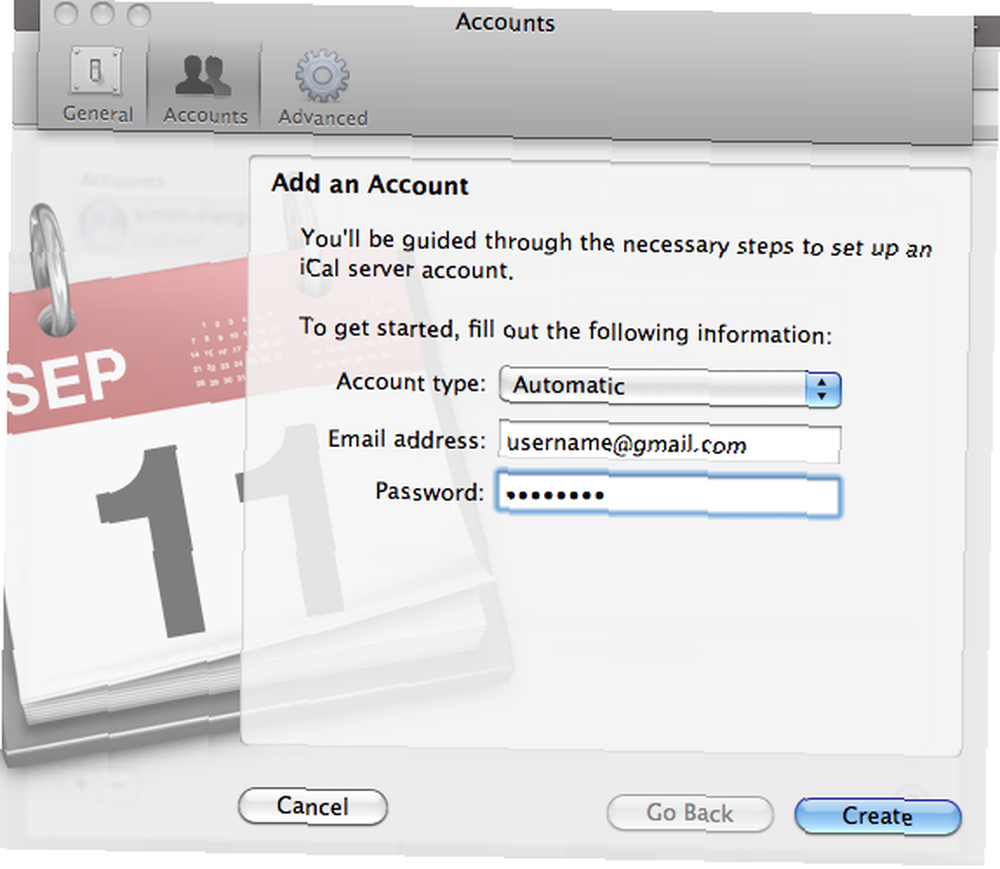
Du har nu to kalendergrupper i iCal-sidefeltet. kalendere, standardgruppen kan kun prale af lokale hostede kalendere. Med henblik på synkronisering af Google Kalender kan vi betragte disse som semi-statiske, som de vil ikke være synkroniseret eller endda synlig i Google Kalender.
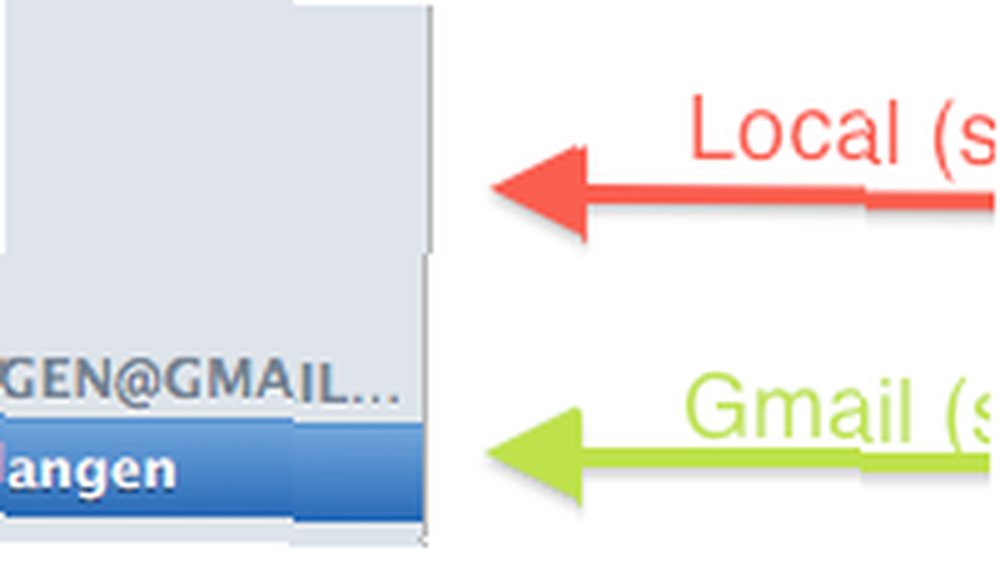
Du vil også bemærke udseendet af en ny gruppe. Denne gruppe, opkaldt efter din Google-konto, er vært for dine Google-kalendere og viser dem mellem dine iCal-kalendere.
Synkronisering med flere Gmail-kalendere
Da iCal-kalendrene ikke synkroniseres med Google Kalender, er de ikke synlige online eller på din Android-telefon. Til dette formål kan det være bedre at slette standardkalendere og skifte til synkroniserede Google-kalendere helt.
Du kan synkronisere flere kalendere med en enkelt Google Kalender-konto, men ikke fra iCal. Log i stedet på Google Kalender og gå til Indstillinger -> Kalenderindstillinger -> Kalendere, og vælg Opret ny kalender, som vist på skærmbilledet nedenfor. Du kan oprette så mange du vil for at erstatte standardkalendere.
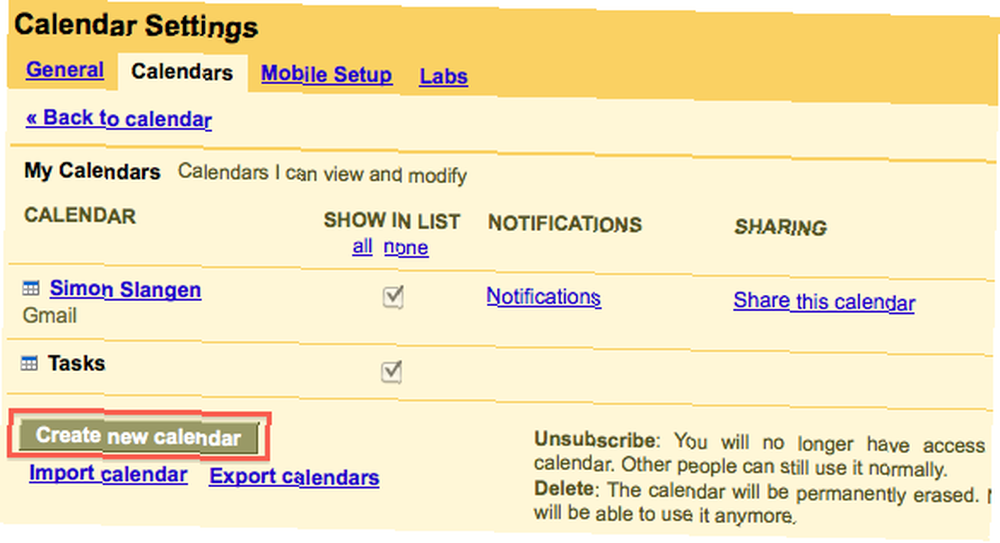
Alternativt kan du synkronisere kalendere fra flere Google- og Google-apps-konti i iCal, men medmindre du har grund til at vedligeholde kalendere fra flere Google-konti, er der ingen god grund til at gøre det.
Synkronisering med flere iCal-computere
Du kan synkronisere en enkelt Google Kalender-konto med flere iCal-computere. Dette gør det ikke kun muligt for dig at synkronisere dine Google-kalendere fra flere computere, men du vil holde disse computere gensidigt opdateret. Ændringer fra en computer overføres til din Google-kalender og derfra videre til alle de andre computere.
EKSTRA: Google Notifier
iCal er ikke den eneste måde at bringe Google Kalender til dit skrivebord. Den officielle Google Notifier-applikation, også tilgængelig for Windows, integrerer både Gmail og Kalender i Mac OS X-meddelelsesområdet. Du kan selvfølgelig deaktivere en af disse to.
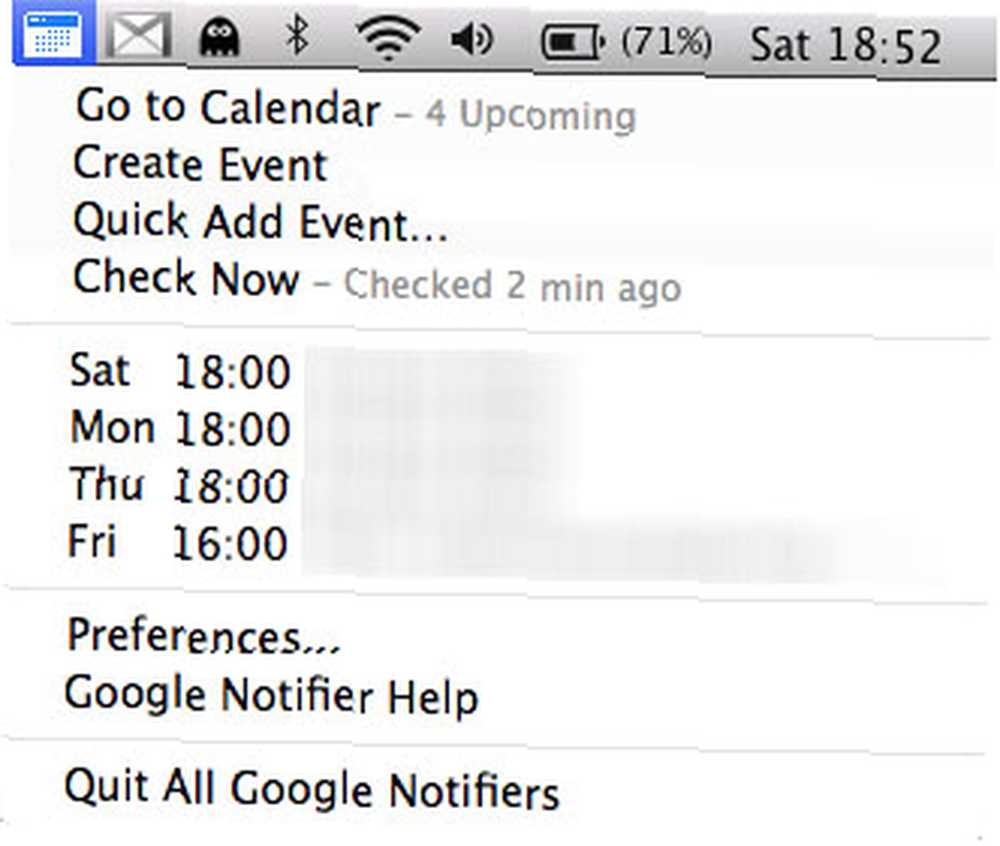
Selvom iCal er den perfekte applikation til skrivebordskalender, er Google Notifier perfekt, hvis alt hvad du behøver er at holde øje med din kalender. Afhængigt af dine iCal-indstillinger, kan du bruge iCal til kalenderstyring og Google Notifier til dine meddelelser.
Kender du andre Google Kalender- og iCal-synkroniseringstips og -tricks? Fortæl os det i kommentarfeltet nedenfor.











